この度は、IO DATA Display Dock USB-DD1のレビュー機会を戴き、zigsow様をはじめとする関係者の方々に深く感謝します。
当初は、このDisplay Dockと同時にレビューさせて戴いている、SONY VAIO Duo 11との同時使用でのレビューを予定していたのですが、VAIO Duo 11は、HDMI出力及びアナログRGBの映像出力を持っていて、USB 3.0ポートが2ポート,更にはギガビット イーサコネクタも搭載しているため、Display Dockの必要性を余り感じませんでした。
そこで、Windows タブレットの、ONKYO TW3A-A31C77Hを使用して、レビューさせて戴きたいと思います。
ONKYO TW3A-A31C77Hは、オリジナルからアップグレードした仕様になっています。
搭載メモリを、DDR3-1333 2GBから、DDR3-1333 8GBに変更
搭載SSDを、SanDisk SATA2 32GBから、MemoRight! SATA3 120GBに変更
搭載OSを、Windows 7 Home Premium 32bitから、Windows 8 Pro 64bitに変更
しかし、タブレットなので、拡張性も殆どなく、これ以上のパフォーマンスアップは望めません。
このタブレットのI/Oは、mini MDMI出力x1,SDXCカードスロットx1,ヘッドフォン出力x1,USB 2.0x1のみとなっています。
普段は、WEB閲覧を中心としたタブレットとして使っていますが、Intel Core i7 2677Mを搭載し、メモリもDDR3-1333 8GB搭載したWindows 8マシンとしては、勿体ない使い方です。
そこで、このDisplay Dockを使って、デスクトップとしても使えるような環境にしたいと思います。
スカイブルーの目立つパッケージに、特徴がわかりやすく記載されていて、一目で何ができるものなのか分かる、POPを兼ねたパッケージが面白いです。
Displau Dockのようなカテゴリーの商品は、潜在的なニーズをパッケージで掘り起こして売ろう!という明確なコンセプトが見えます。
Display Dockは、専用のスタンドが付属していて、
(1) 横位置で使う
(2) スタンドを利用して縦位置で使う
(3) スタンドを利用して、VESAマウントに設置する
使い方が出来ます。
この手の商品は、パソコンのUSBポートと繋いだり外したりするので、もう少し重いスタンドのほうが、動かずに使いやすいかもしれません。
また、付属のUSBケーブルも、もう少し細くて柔らかいケーブルであれば、更に使い勝手が向上すると思います。
Display Dockは、ディスプレイアダプターx1,USBポートx4,イーサネットx1をUSBコネクタ1つで拡張できるアダプターです。
先ずは、ドライバーのセットアップです。
パッケージを見ると、Windows 7 (32/64bit対応)で、Windows 8用のドライバーは、付属のCD-ROMには収録されていない気がします。
本来であれば、Display Dock付属のCD-ROMを、USBに接続したROMドライブに入れて、インストールするのでしょうが、丁度IO DATAのホームページで、Windows 8 用ソフトウェアが公開されていたので、ダウンロードしてインストールしました。
ダウンロードした、Windows 8用ソフトウェアは、実行ファイルだったので、ダブルクリックすると、デスクトップに、CD-ROMと同じ構造のフォルダーが作成され、アプリケーションやドライバー類が展開されるので、直ぐにインストールは完了します。
セットアップが完了し、デバイスマネージャーを確認すると、USB Display Adapters - I-O DATA USB-DD1_GA , ネットワークアダプター - LAN9512/LAN9514 USB 2.0 to Ethernet 10/100 Adapter (SAL10) 及び、ユニバーサル シリアル バス コントローラー - Generic USB HUBが、追加されました。
ディプレイアダプタについて
タブレット自体に、mini HDMI端子があり、ここにディスプレイを繋ぐことにより、Full HD解像度の出力まで対応します。
Display Dockも同じFull HDの解像度までの対応ですが、こちらは、DVI-I出力及び変換アダプタを利用したアナログRGB出力が得られます。
DVI-Iなので、DVI-HDMI変換アダプタがあれば、HDMI出力としても使えます。
タブレットPC単独では、mini HDMI-HDMI変換ケーブルを使って、HDMI入力のあるモニターにしか繋げませんでしたか、Display Dockは、DVI , RGB , HDMIどれにで繋ぐことができるので、選択の余地が広がります。
Display Dockをプライマリーディスプレイに設定して、Crystal Mark 2004R3を実行してみました。
Display Dockを用いたほうが、画面解像度が高い分、低いスコアになってしまいました。
ONKYO Tabletは、1,333x768 pixel , IO DATA USB-DD1は、1,920x1,080pixel でした。
どうも、USB-DD1は、独自のGPUを搭載しているわけではなく、Core i7 2677Mに内蔵された HD3000で描画をしているようです。
次に、イーサネットの接続です。
タブレットには、イーサコネクタが無いため、自宅では Wi-Fiでインターネットにつないでいます。
家庭内の情報コンセントから、au HOME CUBEをアクセスポイントとして使っています。
Wi-Fi経由とDisplay Dock経由で、Speed Testを実行すると、
当然ですが、速度的にも、安定度も圧倒的にDisplay Dockが有利です。
Display Dockには、10/100Mbps対応なので、仕様通りのスペックが出ています。
最後に、USB HUBです。
Display Dockは、前面に1ポート、背面に3ポートのUSB 2.0対応ポートがあります。
前面のポートは、常時電圧がかかっていて、Display Dockをタブレットと切り離しても、接続した機器に電源を送れるので、スマホの充電には適していると思います。
取扱説明書には、「iPod, iPhone などの充電には使えません。」と記載されていまが、SAMSUNG Galaxy S2は、正常に充電することができました。
背面の3ポート中2ポートは、タブレットと接続しているときには両方で1A(アンペア)の電流が流れるので、ポータブルHDDやポータブル光学ドライブ等、USBバスから給電する機器に適しています。両方で、1Aなので、片方だけ使えば、本来ACアダプタを繋がないと動作しないポータブルHDDなどが,ACアダプターなしで動いてくれる可能性があります。
残り1ポートは、通常のUSB 2.0端子なので、最大500mAまでの給電になると思います。
今回のレビュー商品固有の問題かもしれませんが、USBポートが、前後全てのポートが渋く、Microsoft Mouseのワイヤレスドングルが非常に刺しにくく、また抜くのもとても大変でした。
しかし、私が使っているタブレットPCは、USBポートが1つしかないので、USBハブは大変重宝します。
特に、Microsoft Word 2010やExcel 2010を使うときには、マウス,キーボードを使うので、背面のUSBポートに、ワイヤレス キーボードとワイヤレス マウスを刺しました。
欲を言うと、あと2ポート位あると更に利便性が増すと思います。
実際には、Display Dockは、卓上には設置せずに、机の下に隠します。
机の上には、Display Dockに接続するUSBケーブルと、Display Dockの空きUSB端子を、USB延長ケーブルで、机の下から卓上に引っ張り出して使います。
机には、ディスプレイポートに繋がるUSBケーブル3本だけが出ることになります。
私は、これまで機能を拡張するために、タブレットPC用に単機能のUSB HUBや、USB LANアダプタを購入してきましたが、今回 Display Dockをレビューさせて戴き、改めてオール・イン・ワンの便利さを痛感しました。
USBケーブル 1本で、全ての機器を認識させたり、アンプラグできる快適さは病み付きになります。
これまでは、先ずUSBハブを繋いで、ハブにキーボードとマウスを繋いで、USBメモリやポータブルHDDを繋いで…へたをすると、ハブに給電用のACアダプタを刺して…
面倒になり、ついついノートPCやデスクトップPCを利用する機会が多くなっていました。
Display Dockであれば、USBケーブル1本挿すだけなので、タブレットPCも、もっと使えるPCに変身すると思います。
しかし、最近では、ノートPCも高性能化が進んでいるので、次回は、最新のインターフェイスを搭載したDisplay Dockのレビューをしてみたいものです。
例えば、オンライゲームも快適にこなす、Display Port / Thunderbolt / Dual Link DVI対応高性能GPU搭載、ギガビットイーサ対応,6ポート USB 3.0ハブ,ついでにBluetooth 4.0なんてあると、普段は、外でUltrabookを仕事で使い、家では本格ゲームマシンに変貌!
Display Dockで、夢が膨らんでしまいました。
コメント (0)
YouTube の動画を挿入
YouTube の URL または動画の ID を入力してください
動画の ID が取得できません。ID もしくは URL を正しく入力してください。
ニコニコ動画の動画を挿入
ニコニコ動画の URL または動画の ID を入力してください
動画の ID が取得できません。ID もしくは URL を正しく入力してください。
ZIGSOWリンク挿入
検索対象とキーワードを入力してください
外部リンクを挿入
リンク先の URL とタイトルを入力してください
URL を正しく入力してください。
ほかのユーザーのレビュー
-
インテル® Core™ i7-3770K BX80637I73770K
ntelCorei5-3570Kに引き続き、corei7-3770Kのレビューを担当させていただく事となりましたので、・Corei5-3570KとCorei7-3770Kの性能差・IvyBridgeとSandyBridgeの性...
-
インテル® Core™ i7-3770K BX80637I73770K
→2012/11/11Mission6消費電力バトル追記→11/12メモリ発光パターン動画追加 今回登場するのはIntelのCorei73770K。更に上位となる2011(X79)系i7がSandy世...
-
インテル® Core™ i7-3770K BX80637I73770K
このたび、「TopGunReviewCorei53570K」に続き「TopGunReviewCorei73770K」のレビューアーにも選出いただきました。今回も全力でお送りします。 << 今�...
-
インテル® Core™ i7-3770K BX80637I73770K
この度は、ジグソープレミアムレビュー「第3世代インテル(R)Core(TM)プロセッサーTopGunReview」に選出頂きレビューの機会を頂�...
-
インテル® Core™ i7-3770K BX80637I73770K
■はじめにこの度は、ジグソープレミアムレビュー「第3世代インテル(R)Core(TM)プロセッサーTopGunReview」77名中の25名に選出いただきありがとうござ�...
-
インテル® Core™ i7-3770K BX80637I73770K
Zigsow様、Intel様、ならびに関係者の皆様このたびは、ジグソープレミアムレビュー「TopGunReview『インテル(R)Core(TM)i7-3770K』」のレビューアーに選出�...
-
インテル® Core™ i7-3770K BX80637I73770K
このたびは、ジグソープレミアムレビュー「第3世代インテル(R)Core(TM)プロセッサーTopGunReview『インテル(R)Corei7プロセッサー』」のレビューアーに�...
-
インテル® Core™ i7-3770K BX80637I73770K
Intel様、zigsow様、関係者の皆様この度は、プレミアムレビューの「TOPGUNレビュー『インテル(R)Corei7プロセッサー』」に選出いただきまして、ありが...
-
インテル® Core™ i7-3770K BX80637I73770K
今回のレビューテーマですが、TopGunReview「Corei5-3570K」のレビューと同内容のことを「Corei7-3770K」でも行ない、「Corei5-3570K」と「Corei7-3770K」の違い�...
-
インテル® Core™ i7-3770K BX80637I73770K
前回のTopGunReviewに引き続き、今回はCorei7-3770Kで最適な設定を探ります。今回のレビューでは前回の構成からCPUをからCorei7-3770Kに変更、との比較を�...
-
インテル® Core™ i7-3770K BX80637I73770K
まず初めに、Corei5に続きi7をレビューする機会を頂き、Zigsow様、Intel様、ありがとうございます。 Corei5時に設定した課題をなぞってレビューして�...
-
インテル® Core™ i7-3770K BX80637I73770K
皆さんこんにちは!白輝望です。この度は、TopGunReviewでCorei5-3570Kに7/11に選出させていただき、77名に入ることができました。さらに、25名のCorei7-37...
-
インテル® Core™ i7-3770K BX80637I73770K
最終更新日 2012/11/28第3世代インテルCorei7-3770Kプ...
-
インテル® Core™ i7-3770K BX80637I73770K
インテル株式会社様、zigsow様、今回はTopGunReviewにてCore i7にも選出していただきありがとうございます。 今回は「Corei5-3570K」のプレミアムレビュ...
-
インテル® Core™ i7-3770K BX80637I73770K
今回のレビュー課題は「IntelCorei73770K」を前回のTopGunReview「IntelCorei53570K」と比較することです。私の場合は、前回「IntelCorei72600K」内蔵GPU「HD3000...
-
インテル® Core™ i7-3770K BX80637I73770K
この度は「第3世代インテル(R)Core(TM)プロセッサーTopGunReview『インテル(R)Corei7プロセッサー』」としてIntelCorei73770Kをレビューさせていただく機会を�...
-
インテル® Core™ i7-3770K BX80637I73770K
トップガンレビューのi7延長レビュアーに選出していただきありがとうございます。【最初に】Corei53770Kと比べて、HT有効、キャッシュ増量、...
-
インテル® Core™ i7-3770K BX80637I73770K
TopGunReview第2弾に選出して頂き有難うございます!ちなみに第1弾のレビューはこちらになります。前回はショットガンPCのCPUをCorei72600からCorei53570K�...
-
インテル® Core™ i7-3770K BX80637I73770K
zigsow運営事務局様、インテル株式会社。このたびは、「第3世代インテルCoreプロセッサーTopGunReview」に選出いただき、誠にありがとうございます。...
-
インテル® Core™ i7-3770K BX80637I73770K
TOPGUN-REVIEWで先日Corei53570Kのレビューを行いました。QSV関連と消費電力がテーマだったのですが、かなりの省電力ぶりに驚きました。それから日数�...
-
インテル® Core™ i7-3770K BX80637I73770K
Corei5-3570KとCorei7-3770Kをゲーム用PCで使用して比較 再度TOPPUNREVIEWの機会をいただきました。ありがとうございます。 今回は、i7-3770Kのレビュー�...
-
インテル® Core™ i7-3770K BX80637I73770K
~~~ プレミアムレビュー ~~~ご選考ありがとうございます。【機器構成】CPU:INTELi73770K比較用:①PentiumG630 ②i53570KM/B:ASUSP8Z68-MPRO...
-
インテル® Core™ i7-3770K BX80637I73770K
最終更新日2012/11/6最近ちょっとメタボでおっちょこち�...
-
インテル® Core™ i7-3770K BX80637I73770K
今回は前回レビューした,このCPUとの比較レビューです. 結論数値に出ない体感差が非常に大きい!ハイパースレッディングによる論理コアが�...
-
インテル® Core™ i7-3770K BX80637I73770K
「TopGunReview」COREi5につづき、COREi7の選出、ありがとうございます。またまた、選んでいただきまして関係者の方々に感謝いたします。早速ですが�...
-
インテル® Core™ i7-3770K BX80637I73770K
前回のデータ流用しようかと思いましたがドライバやらソフトウェアやら色々更新してるので測定しなおしましたPC構成Corei73770KとCorei53570KDDR3-1333�...
-
インテル® Core™ i7-3770K BX80637I73770K
現在、絶対的な人気を誇るメインストリーム系最高性能のCPUを試す事ができることを、関係各社様にお礼申し上げます。さて、おいらの予想とし�...
-
インテル® Core™ i7-3770K BX80637I73770K
AfterEffectsとPremiereでCPU比較を行いました。Corei5-2500KとCorei7-3770KをAdobeCS6を使って比較してみました。CPU以外のスペック:OS:Windows8Enterprisex64RAM:16.0GB---...
-
SONY VAIO Duo 11
この度は、TopGunReviewerに選出戴きありがとうございました。また、VAIODuo11をはじめとした品々のレビューの機会を戴き重ねてお礼申し上げます。今...
-
SONY VAIO Duo 11
i7-3770Kとi5-3570Kの2度のレビューに選出いただき、幸運でした。さらに賞品として、SONYVAIODuo11とAdobeCreativeSuite6DesignStandardWindows版を戴きました。zig...
-
SONY VAIO ノート Tシリーズ14 (2012秋冬モデル)
Ultrabooker.jpで募集していたUltrabookは全敗でしたが、TopGunReviewでついに手にいれました。スペックは「取り扱いショップ」のリンク先(amazon.co.jp)より�...
-
Adobe Creative Suite 6 Design Standard Windows版
i7-3770Kとi5-3570Kの2度のレビューに選出いただき、幸運でした。さらに賞品として、SONYVAIODuo11とAdobeCreativeSuite6DesignStandardWindows版を戴きました。zig...
-
I-O DATA USB 3.0/2.0対応 外付けポータブルハードディスク「カクうす9」 ブラック 500GB HDPX-UT500K
この度は、カクうす9(キュー)HDDHDPX-UT500Kのレビュー機会を戴き、zigsow様をはじめとする関係者の方々に深く感謝します。私の普段のポータブルHDDの...
-
I-O DATA SDXC・SDHCのUHS-I高速転送対応 USB接続マルチカードリーダー・ライター ブラック USB2-W63RW/B
この度は、IODATAカードリーダーUSB2-W63RW/Bのレビュー機会を戴き、zigsow様をはじめとする関係者の方々に深く感謝します。私が普段利用するメモリ�...
-
アメイジング・スパイダーマンTM アメイジング BOX(3000セット限定) [Blu-ray]
アメイジング・スパイダーマンアメイジングBOX1.「アメイジング・スパイダーマンIN3D」スチールブック仕様[ブルーレイ3枚組]2.「アメイジング・ス...
-
スターシップ・トゥルーパーズ インベイジョン 荒牧伸志監督完全監修 パワード・スーツBOX(1500セット完全限定生産) [Blu-ray]
収録内容ラッツアスパワード・スーツフィギュアスペシャル・ブックレット「スターシップ・トゥルーパーズインベイジョン」ブルーレイディス�...
-
バイオハザードV リトリビューション Blu-ray ペンタロジー BOX
バイオハザードBlu-rayペンタロジーBOX[6枚組]初回限定オリジナル手帳+豪華封入特典付パノラマパッケージ仕様※今回のレビューはネタばれを含んで...
-
THE 世界遺産 「絶景」 THE 世界遺産ディレクターが選ぶ 世界遺産 絶景20選 [Blu-ray]
「THE世界遺産」放送一周年記念で作られたブルーレイディスクです。discIはディレクターお勧めの映像を厳選したものにデジタルリマスタリング処...
-
東京ゴッドファーザーズ [Blu-ray]
ダブルジャケット仕様特製アウターケースメモリアル・カードセット(9枚組)本編ブルーレイディスク(約92分)映像特典DVDディスク(約120分)・東京ゴ�...

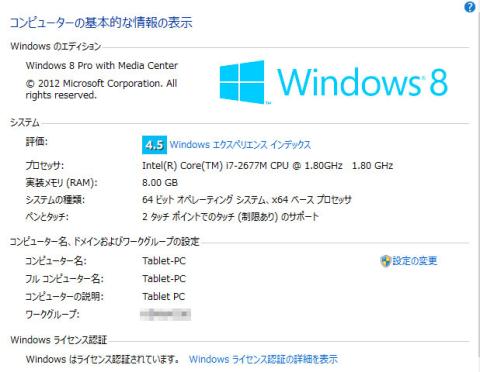
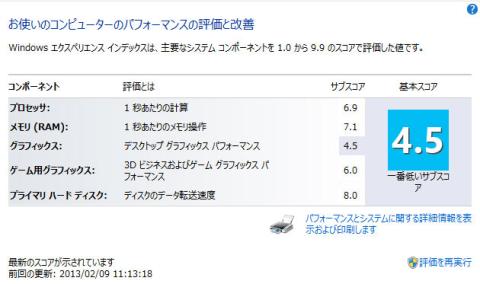
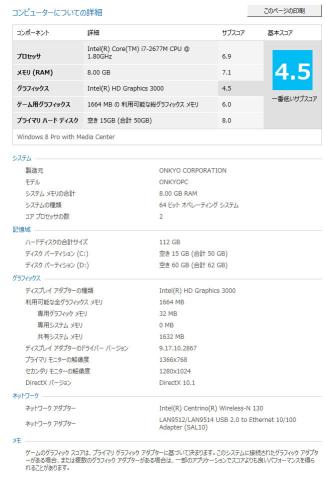








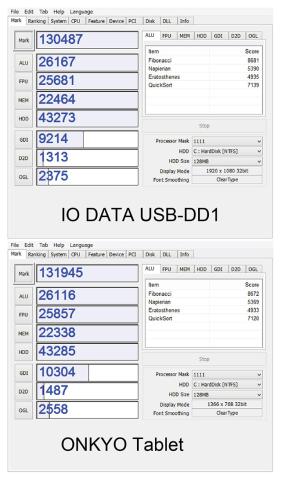
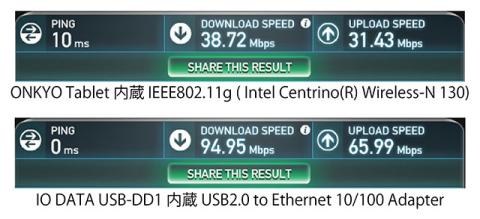


ZIGSOWにログインするとコメントやこのアイテムを持っているユーザー全員に質問できます。